Inhaltsverzeichnis
Mit iOS 11 wurde der NFC-Support in iPhones ausgebaut. Wir zeigen, wie Du NFC auf Deinem iPhone nutzt und welche Voraussetzungen Dein iPhone erfüllen muss, um die Nahfunktechnologie verwenden zu können.
Das erste Apple-Handy mit NFC-Unterstützung ist das iPhone 6. Die folgenden iPhones sind NFC-fähig:
- iPhone 6
- iPhone 6 Plus
- iPhone 6s
- iPhone 6s Plus
- iPhone SE
- iPhone 7
- iPhone 7 Plus
- iPhone 8
- iPhone 8 Plus
- iPhone X
- iPhone XS
- iPhone XS Max
- iPhone XR
- iPhone 11
- iPhone 11 Pro (Max)
- iPhone SE 2020
- iPhone 12 Mini
- iPhone 12
- iPhone 12 Pro Max
Bis iOS 13 war die Nahfunktechnologie nur sehr eingeschränkt nutzbar und lediglich für die Apple-Pay-Funktion vorgesehen. Mit der Aktualisierung des Betriebssystems wurde die Funktionalität jedoch erweitert. So lassen sich jetzt auch NFC-Tags auslesen oder beschreiben. Die Funktion ist standardmäßig aktiviert. Anders als bei Android lässt sich NFC beim iPhone nicht ausschalten.
Dein iOS-Gerät unterstützt kein NFC? Bei uns findest Du Angebote für Dein neues iPhone mit und ohne Vertrag!
Befehle per NFC-Reader mit dem iPhone ausführen
Hast Du ein aktuelles Gerät, benötigst Du keine zusätzliche NFC-Reader-App, um einen NFC-Tag auszulesen. Hierzu gehören das iPhone XS (Max), iPhone XR, iPhone 11 (Pro und Pro Max) und iPhone SE 2. Die Informationen aus dem NFC-Sender werden direkt abgerufen, wenn der iPhone-Bildschirm an ist. Hierfür musst Du das iOS-Gerät direkt an den Sender halten. Wird ein Befehl entdeckt, wirst Du über die entsprechende Funktion benachrichtigt und gegebenenfalls zu einer App weitergeleitet. Bei älteren iOS-Geräten benötigst Du eine zusätzliche Anwendung für das Auslesen der NFC-Tags, zum Beispiel den NFC für iPhone. Mit der entsprechenden App lassen sich unter anderem folgende Funktionen aus einem NFC-Tag über das iPhone bedienen:
- Links öffnen
- Kontaktdaten lesen
- Login in WLAN-Netzwerke
- SMS verschicken
- Telefonnummer anrufen
- Text anzeigen
- Geo-Daten anzeigen
NFC-Tags mit dem iPhone beschreiben
Seit iOS 13 lassen sich auch eigene Kurzbefehle auf NFC-Tags speichern. Hierfür benötigst Du einen entsprechenden Aufkleber mit NFC-Chip². So speicherst Du Befehle auf dem NFC-Tag:
- In der Kurzbefehle-App unter iOS findest Du die Automationen.
- Erstelle hier Deine Persönliche Automation.
- Scrolle herunter und wähle NFC.
- Tippe auf den Scannen-Button.
- Halte Dein iPhone über den NFC-Tag, auf den der Befehl gespeichert werden soll.
- Vergib einen Namen für den Tag.
- Füge nun eine Aktion hinzu. Diese wird ausgeführt, sobald ein NFC-Empfänger an den Tag gehalten wird.
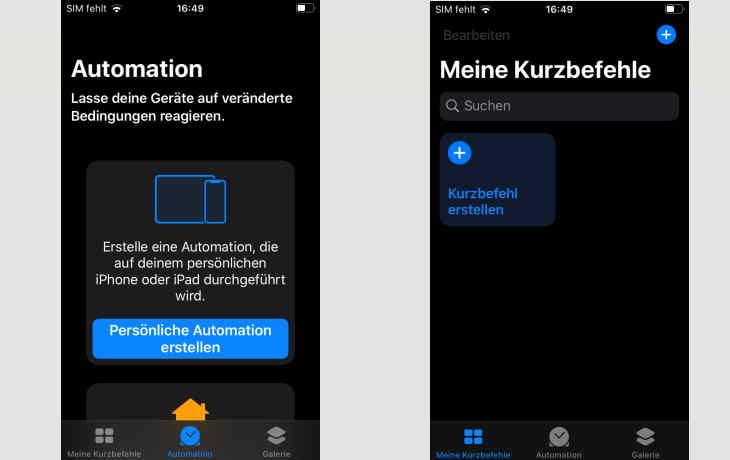
Diese Funktion steht nur aktuellen iPhones wie dem XS, XS Max, XR, 11, 11 Pro und 11 Pro Max zur Verfügung. Falls Dein NFC-fähiges iPhone keine NFC-Automationen unterstützt, benötigst Du zum Beschreiben des Tags ebenfalls eine zusätzliche NFC-App. Das funktioniert bis zum iPhone 7. Für die alten iPhones 6 und 6s gibt es keine Möglichkeit zum Beschreiben von NFC-Tags.
Diese coolen Features in iOS 13 kennst Du vielleicht noch nicht:
Eine nützliche Funktion für die Nahfunk-Kommunikation ist Apple Pay.




